Git基本使用(很详细)
详细的git教程,一直到连接远程仓库
目录
理解完该篇内容之后可以看该文章:
第一章、Git是什么
1.1 了解Git
- Git是一个免费的、开源的`分布式版本控制系统`,可以高速处理从小型到大型的各种项目
- 版本控制:是一种记录文件内容变化,以便将来查阅特定版本修订情况的系统
-
了解一下:集中式与分布式版本控制工具
-- 集中式版本控制工具:如CVS、`SVN`等,都有一个单一的几种管理服务器,保存所有文件的修订版本,而协同工作的人通过客户端连接到这台服务器,从而取出最新的文件或者提交更新。缺点:中央服务器的单点故障;多(程序员)对一(中央服务器)
-- 分布式版本控制工具:如git,客户端取的不是最新的文件快照,而是把代码仓库完整的镜像下来到本地库(克隆/备份)
- 工作机制:

1.2 Git安装
官方网址:Git
点击下载:

找到对应电脑系统的网址:

配置选择,基本上一直下一步即可:

选择第一个就够使用:

第二章、Git常用命令
2.1 常用命令
|
git config --global user.name 用户名 |
设置用户签名 |
|
git config --global user.email 邮箱 |
设置用户签名 |
|
git init |
初始化本地库 |
|
git status |
查看本地库状态 |
|
git add 文件名 |
添加到暂存区 |
|
git commit-m "日志信息" 文件名 |
提交到本地库 |
|
git reflog/git log |
查看历史记录 |
|
git reset --hard 版本号 |
版本穿梭 |
2.2 基本操作
2.2.1 打开git后端
(1)鼠标右键 --> Git Bash Here
 (2)找到自己新建的文件夹,然后鼠标右键 --> Git Bash Here(需要初始化文件)
(2)找到自己新建的文件夹,然后鼠标右键 --> Git Bash Here(需要初始化文件)

2.2.2 设置用户签名
git config --global user.name 浅风 设置用户签名
git config --global user.email 480364455@qq.com 设置用户签名只需要首次配置就好了,如何查看配置成功,根据下面路径查看对应文件夹显示即可:

2.2.3 初始化本地库
git init
2.2.4 查看本地状态
git status
2.2.5 添加到暂存区
git add 需要添加到暂存库的文件名
2.2.6 提交到本地库
git commit -m "日志信息(名字可以任意取)" 暂存区需要添加到工作区的文件名
2.2.7 查看历史记录
git reflog
git log

2.2.8 版本穿梭
git reset --hard 版本号(查看历史记录时候给的版本号)修改文件:

切换版本:

2.3 分支操作
2.3.1 分支的好处
- 同时并进行多个功能开发,提高了开发效率
- 各个分支再开发过程中,如果某个分支开发失败,不会对其他分支有任何影响,失败的分支删除重新开始即可
2.3.2 分支操作常用命令
|
git branch 分支名 |
创建分支 |
|
git branch -v |
查看分支 |
|
git checkout 分支名 |
切换分支 |
|
git merge 需要合并的分支名 |
把指定的分支合并到当前分支上 |
2.3.3 查看分支
git branch -v
2.3.4 创建分支
git branch 分支名 (相当于对主线分支的复制)
2.3.5 切换分支
git checkout 分支名当前所在分支:

切换后所在分支:

查看分支内容->修改分支内容->该分支状态依旧从工作区到暂存区到本地库



2.3.6 合并分支(正常合并)
git merge 需要合并的分支名 //把指定的分支合并到当前分支上该合并就是对比当前支线与需要合并的支线内容,将不同的内容合并一起 ;这种合并最重要的就是原分支不要做任何修改,只对需要合并的分支修改就好。
查看分支和主线的内容:

合并后当前分支的内容:

2.3.7 合并分支(合并冲突)
注意事项就是当前分支和合并的分支都不要同时修改,多人合作时,商量好,最好是等到上一个人合并好之后,下一个人再合并进去/提取出来

需要手动合并——
查看内容:

手动合并,将更新的地方修改,然后放到本地库:

第三章、远程仓库的操作
1、注册账号、登录账号
2、新建仓库


创建成功之后:

3、从远程库拉取文件
- 对需要上传的文件内容,右键 --> Git Bush Here
- 输入初始化命令 git init 回车
git init- 输入要链接到码云的地址,也就是上面图片需要记住的命令:git remote add origin https://gitee.com/shallow-winds/test.git(与码云链接很重要)
git remote add origin https://gitee.com/shallow-winds/test.git
- 拉取码云上的所有文件到项目中来,git pull origin master
git pull origin master得到的效果:
 (以上几步是从码云上拉取文件到工作区)
(以上几步是从码云上拉取文件到工作区)
4、将文件上传到远程库
- 在命令行中继续输入代码执行 git add . (add空格后有个点别忘了,表示需要将所有的文件提交到暂存区) :
git add . (这一步是先添加到暂存区)- 从暂存区添加到远程库,说明自己为什么要上传,方便以后自己查阅 git commit -m “第一次上传”
git commit -m "第一次上传"- 提交到码云上面,git push origin master
git push origin (master/创建分支的名字)
上传成功的效果:
(之后需要再次上传的时候继续执行这代码就好)
哪里漏了还希望能有大佬指正……
更多推荐
 已为社区贡献1条内容
已为社区贡献1条内容


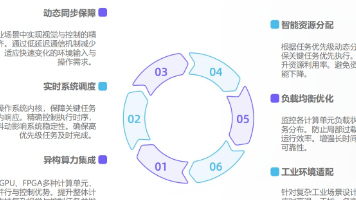
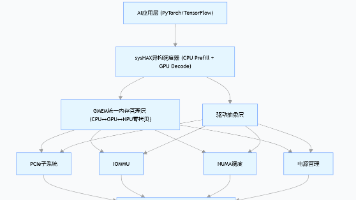





所有评论(0)